- 1使用HtmlAgilityPack批量抓取网页数据_htmlagility 遍历网络链接
- 2python连接kafka生产者发送消息
- 3CCF会议:2024年大数据与人工智能国际学术会议(BDAI2024)_中国计算机学会人工智能会议 2024
- 4anaconda安装python3消失_Python之前准备工作,轻松安装好这些软件就可以开始入门了...
- 5EnsNet: Ensconce Text in the Wild 论文笔记
- 6lodash源码解读之Array的chunk和slice_chunk.slice(0, 9)
- 7服务器安装ubuntu18.04,然后配置环境深度学习环境
- 8mongosh常用命令详解及如何开启MongoDB身份验证
- 9Springboot计算机毕业设计基于node的在线文档管理小程序【附源码】开题+论文+mysql+程序+部署_在线文档工具源代码
- 10Android Recovery升级原理
FPGA Quartus Prime 18.1初学者教程之创建工程
赞
踩
一、Quartus Prime 18.1软件的使用。
1.首先在桌面找到Quartus Prime 18.1(我这里用的是18.1版本,其他版本后缀不同)
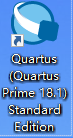
也可以在Windows下面搜索栏中搜索Quartus,然后选择Quartus Prime 18.1(以下简称Quartus )。

2.打开Quartus后的界面如下:
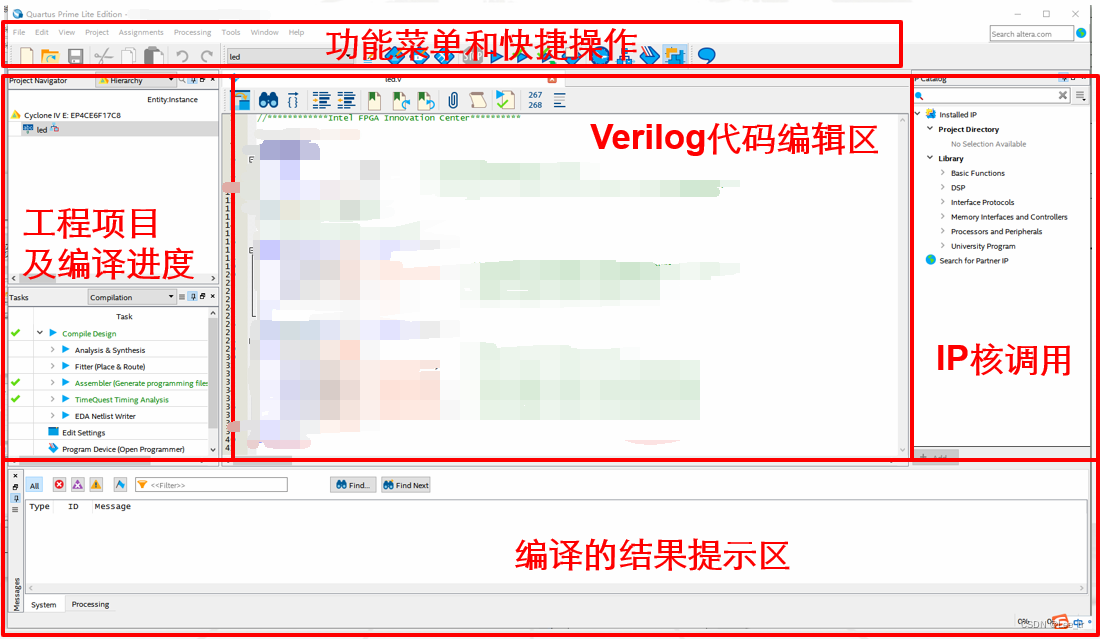
3.而后我们退出Quartus,在外部新建我们的工程文件,文件名尽量见名之意,我们这里取的工程文件名字叫做lsd。
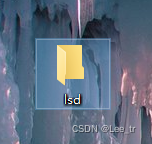
4.然后我们继续在这个工程目录下:
新建prj文件夹,用于存放我们的工程文件,
新建rtl文件夹,用于存放我们的Verilog文件代码,
新建tb文件夹,用于存放我们的Testbench仿真文件代码,
新建doc文件夹,用于存放我们的设计文档等系统设计文档型文件,
新建ip文件夹,用于存放我们之后要调用的ip知识产权文件。
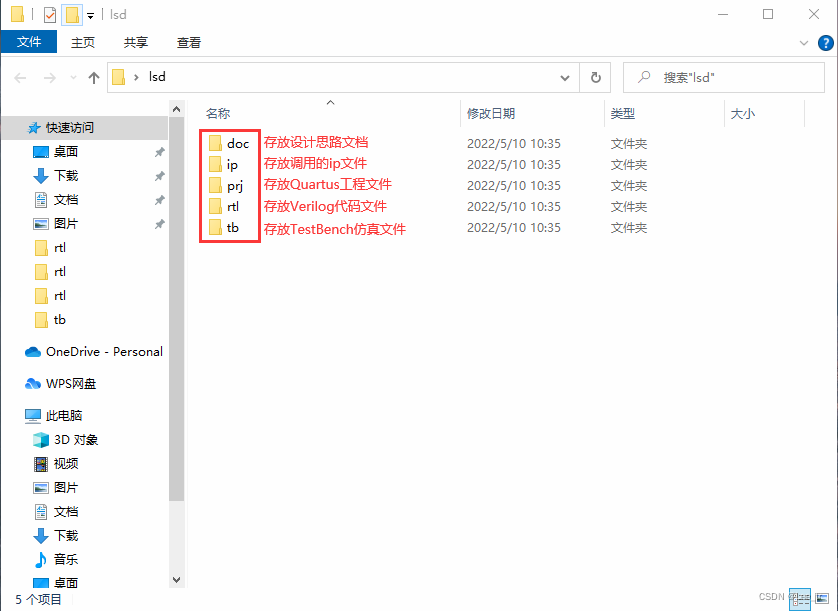
5.然后再回到我们的Quartus软件中开始新建我们的工程。如下图:
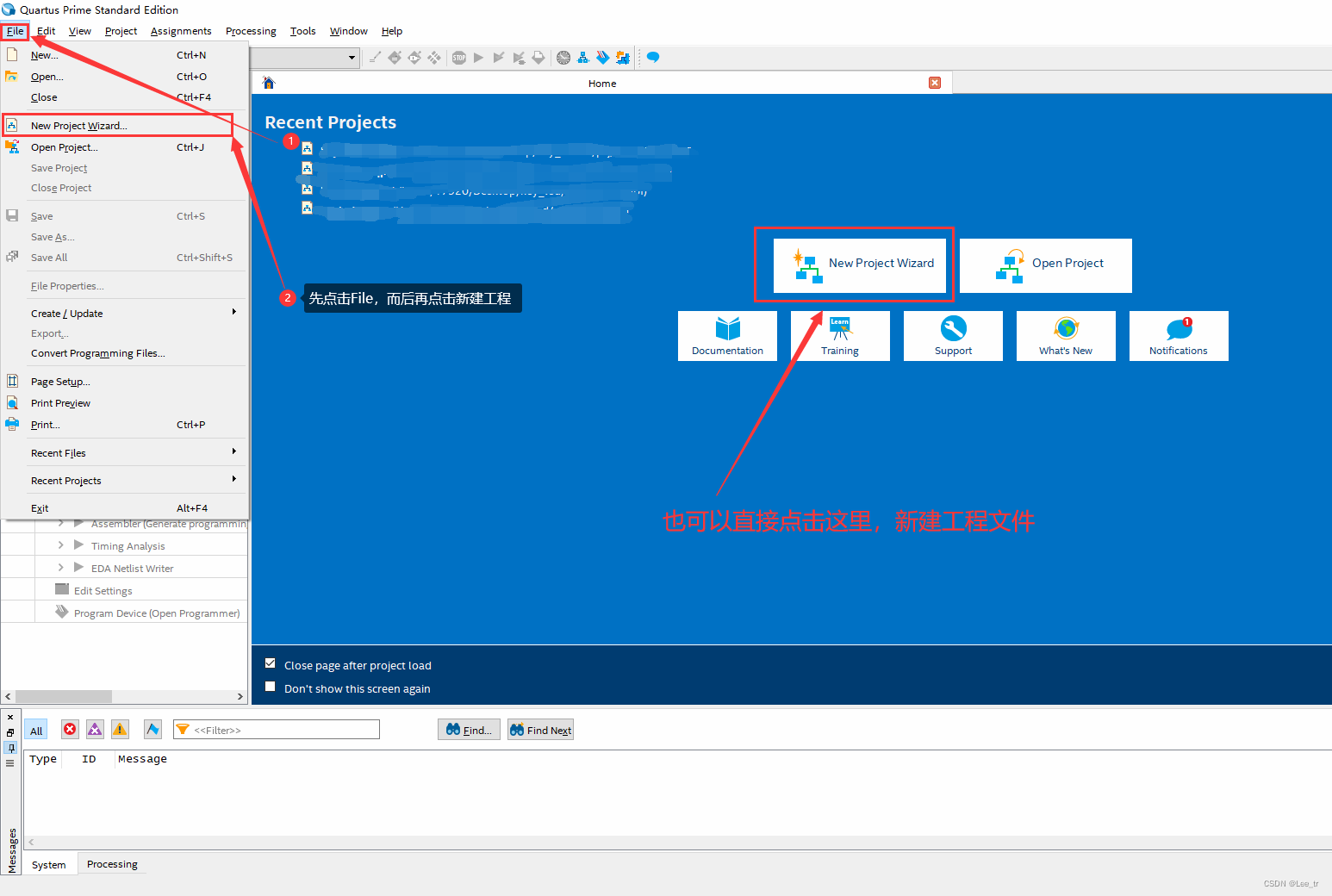
6.点击New Project Wizard(新建工程)后,弹窗页面如下图所示:
注:这个弹窗主要是新建工程的介绍。
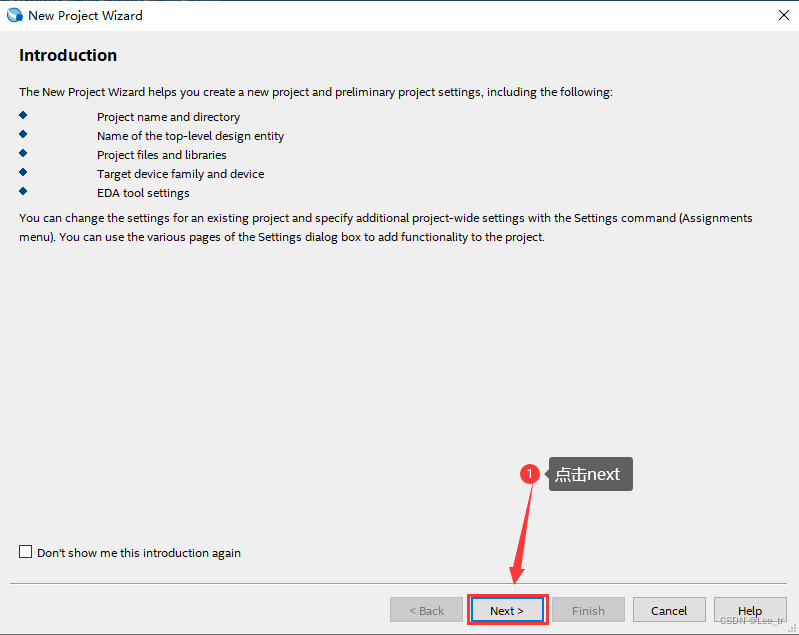
7.点击Next后,我们要选择工程所存放的文件夹,如下图:

8.点击Next后,又出现如下图所示的弹窗:
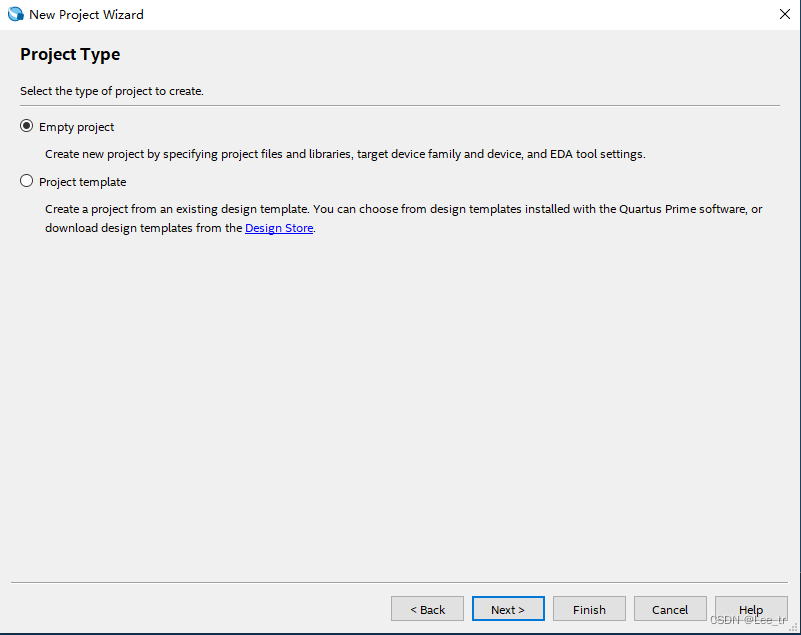
9.点击Next后,又出现如下图所示的弹窗,这里我们直接点击Next即可:
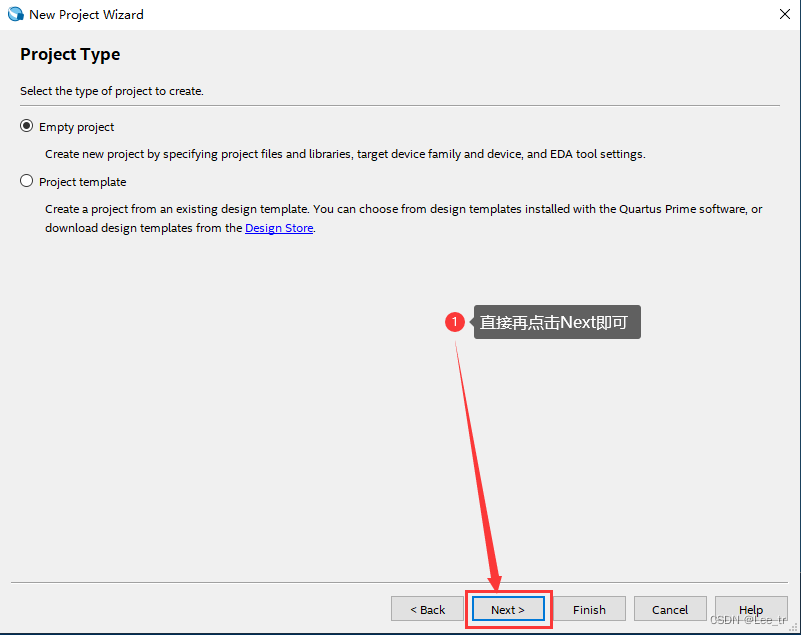
10.这里是是否有已有文件添加,如果有文件添加,就选择…在文件夹中找到该文件进行添加,如果没有就直接点击Next。
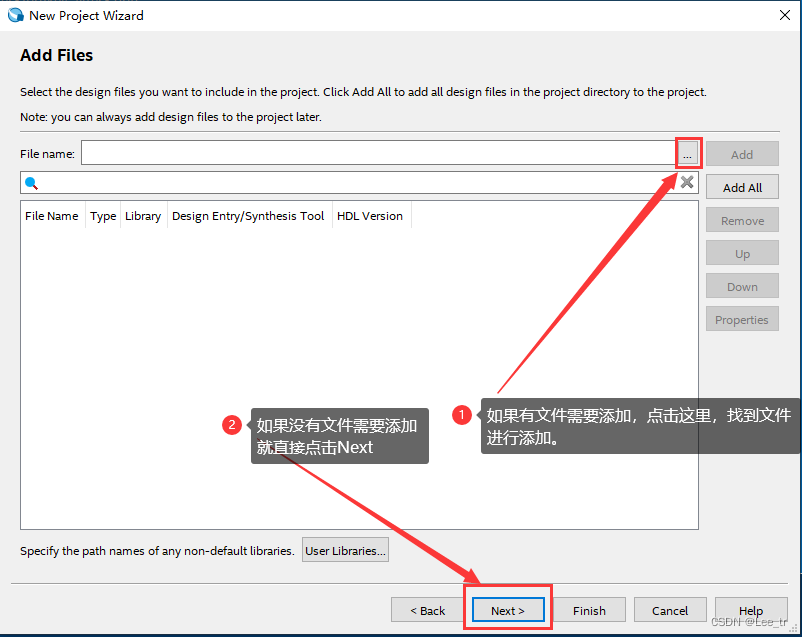
11.点击Next后,我们将选择我们的器件型号,
我们这里使用到的器件型号为EP4CE6F17C8。
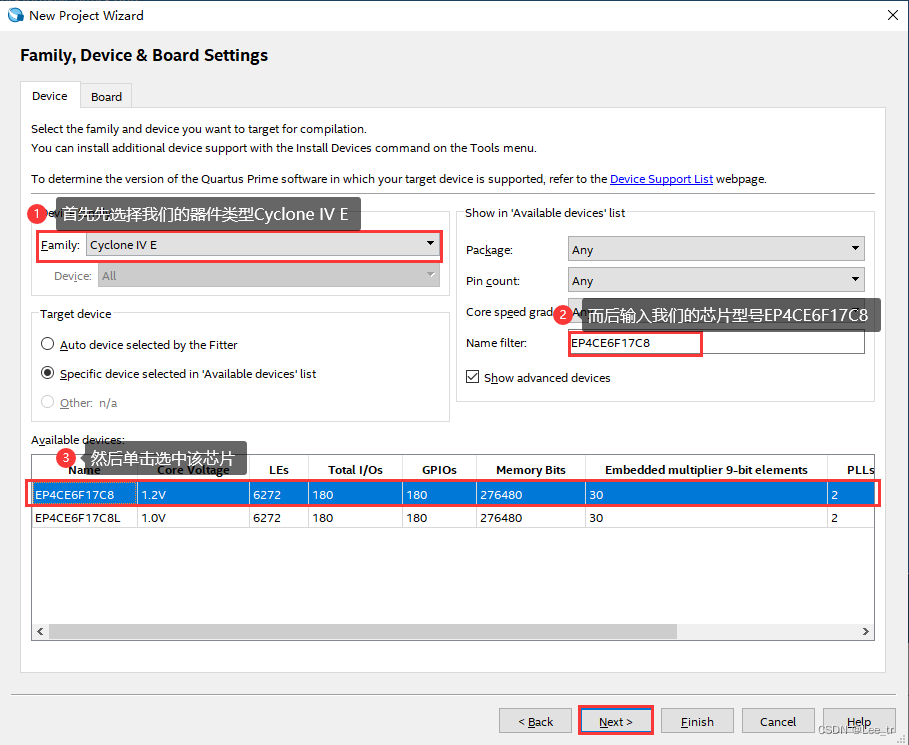
12.点击Next后,我们将选择我们的仿真软件,我们这里选择我们的仿真软件为ModelSim-Altera
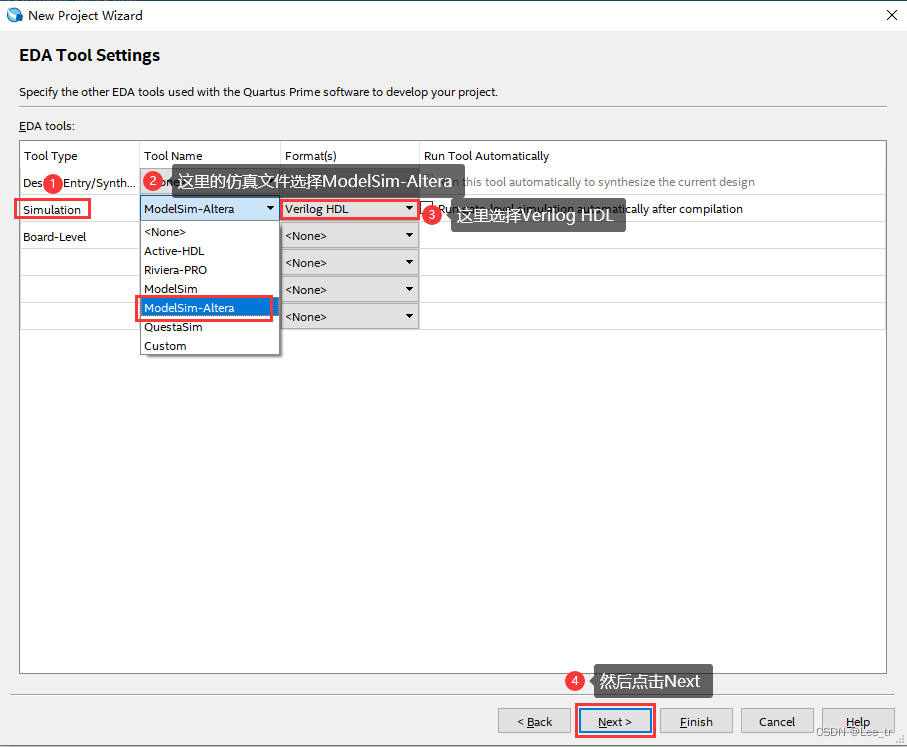
13.点击Next后,会出现整个项目的Summary,而后再直接点击Finish即可。
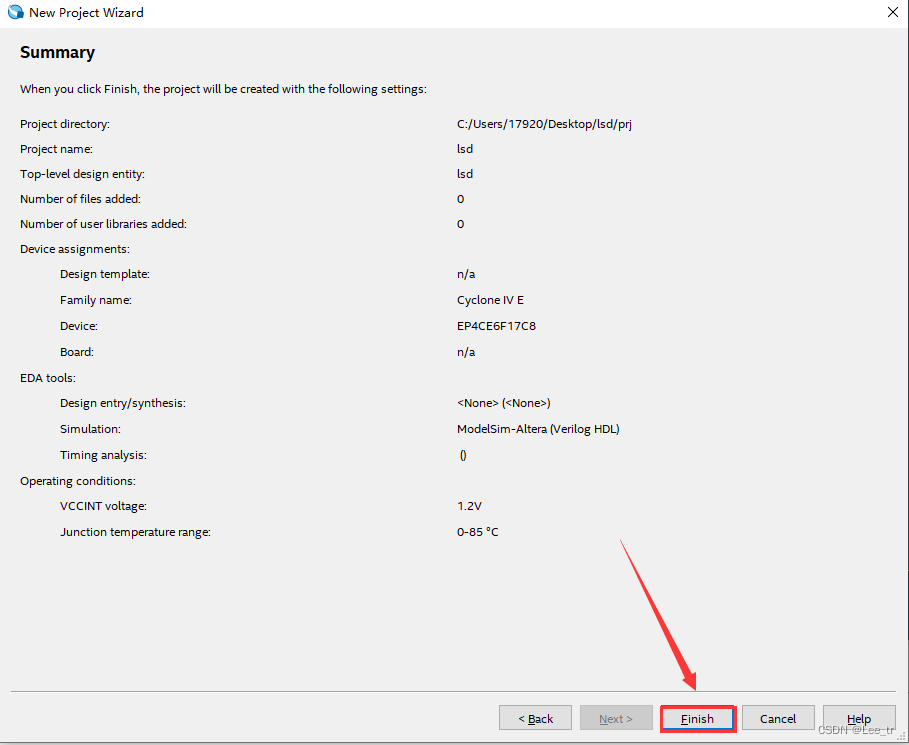
至此,就完成了我们整个工程的创建工作。


